LINUX實戰:CentOS 6.7下VNC安裝
作者:VEPHP 時間 2017-10-04
《LINUX實戰:CentOS 6.7下VNC安裝》要點:
本文介紹了LINUX實戰:CentOS 6.7下VNC安裝,希望對您有用。如果有疑問,可以聯系我們。
服務端情況:CentOS 6.7
客戶端情況:Windows 7
1.服務器安裝VNC服務端
可以直接rpm安裝vnc的服務端:
rpm -ivh tigervnc-server-1.1.0-16.el6.x86_64.rpm如果rpm安裝時發現有依賴,建議直接使用yum安裝,輕松辦理依賴問題:
yum install tigervnc-server如果系統安裝時并沒有安裝桌面選項,那么就還必要用yum安裝一下桌面:
yum groupinstall "X Window System" "Desktop"2.編纂vnc配置文件
編纂/etc/sysconfig/vncservers,
添加以下內容:
VNCSERVERS="1:root" VNCSERVERARGS[1]="-geometry 800x600 -alwaysshared -depth 24"注:分辯率可以根據實際情況調整,分辯率不合適可能導致vnc連接顯示黑屏的現象.
3.設定VNC的暗碼
vncserver
第一次輸入提示需要設定VNC的暗碼:
[root@JY-DB ~]# vncserver You will require a password to access your desktops. Password: Verify: xauth: creating new authority file /root/.Xauthority New 'JY-DB:1 (root)' desktop is JY-DB:1 Creating default startup script /root/.vnc/xstartup Starting applications specified in /root/.vnc/xstartup Log file is /root/.vnc/JY-DB:1.log [root@JY-DB ~]# 后期若想修改vnc用戶暗碼,可使用vncpasswd命令修改
[root@JY-DB ~]# vncpasswd Password: Verify:4.查看vnc的會話信息
重啟vncserver服務:
/etc/init.d/vncserver restart查看vnc的會話信息:
vncserver -list5.客戶端測試vnc銜接
客戶端是vncviewer,我這里是Windows系統,下載對應的vnc安裝包HA-vnc-4.0-x86_win32-KC.exe
安裝選擇只安裝VNC Viewer即可.
輸入192.168.56.102:1,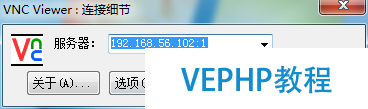
確定之后,提示輸入暗碼,這里的暗碼是指vnc的暗碼,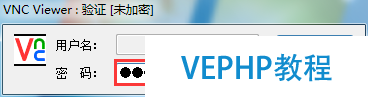
確定后,即可通過vnc連接到服務端的桌面環境了.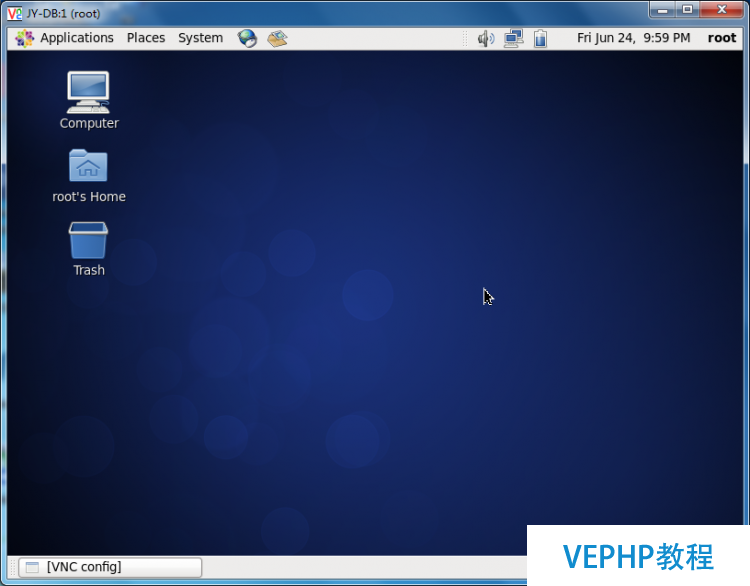
注:這里的"192.168.56.102"是服務端的IP地址,而":1"對應的是VNCSERVERS的配置,這里就是root用戶.
個人認為VNC的最年夜優勢是:網絡突然斷開,也不會影響之前正在做的操作.
本文永遠更新鏈接地址:
歡迎參與《LINUX實戰:CentOS 6.7下VNC安裝》討論,分享您的想法,維易PHP學院為您提供專業教程。
轉載請注明本頁網址:
http://www.snjht.com/jiaocheng/7049.html
同類教程排行
- LINUX入門:CentOS 7卡在開機
- LINUX實戰:Ubuntu下muduo
- LINUX教程:Ubuntu 16.04
- LINUX教程:GitBook 使用入門
- LINUX實操:Ubuntu 16.04
- LINUX教學:Shell、Xterm、
- LINUX教程:Linux下開源的DDR
- LINUX實戰:TensorFlowSh
- LINUX教學:Debian 9 'St
- LINUX實戰:Ubuntu下使用Vis
- LINUX教學:Linux 下 Free
- LINUX教學:openslide-py
- LINUX實操:Kali Linux安裝
- LINUX教學:通過PuTTY進行端口映
- LINUX教程:Ubuntu 16.04
